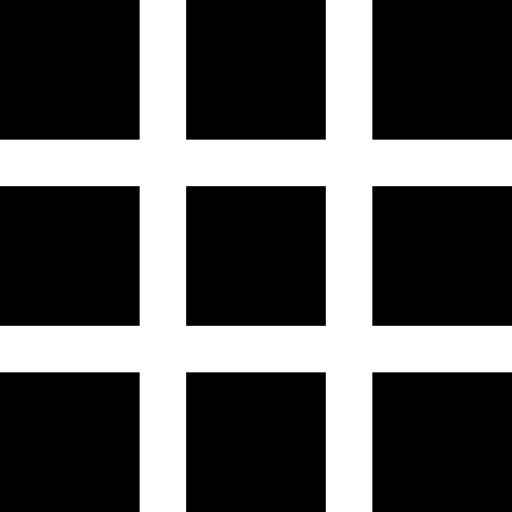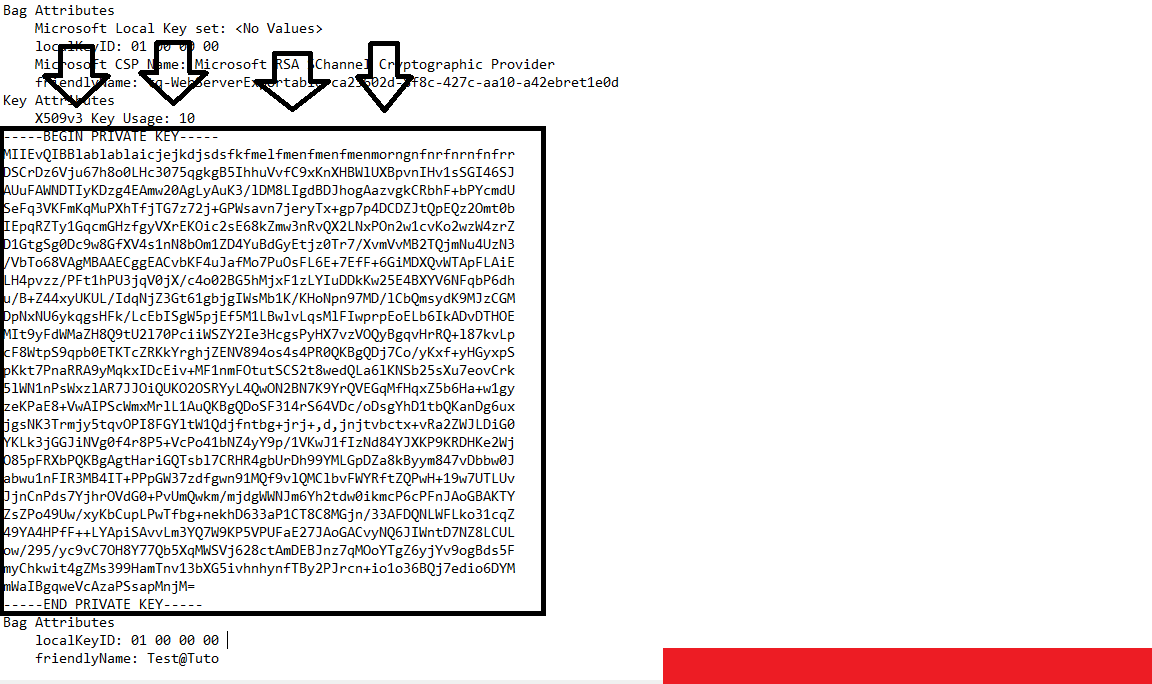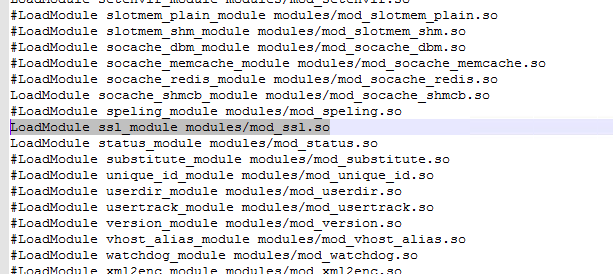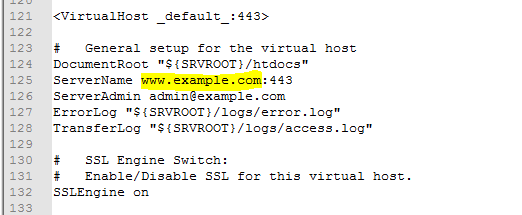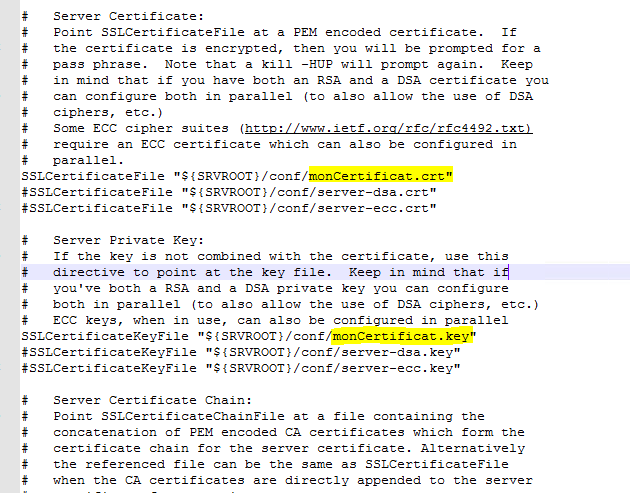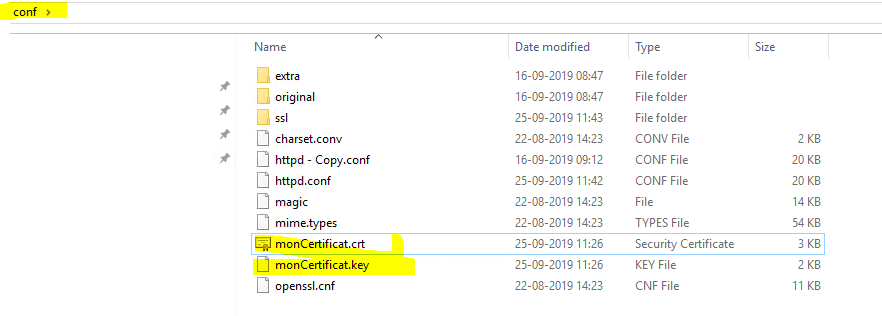Certificat PFX vers fichiers CRT/KEY
1.Télécharger OpenSsl (exemple de site le proposant https://slproweb.com/products/Win32OpenSSL.html)
2.Une fois télécharger ouvrir une cmd en Administrateur
3.Se positionner dans le repertoire ou est installer OpenSsl (par default : C:\Program Files\OpenSSL-Win64\bin )
4.Lancer la commande
openssl pkcs12 -in monCertificat.pfx -out monCertificat.txt -nodes
5.Creer 2 fichiers : monCertificat.key & monCertificat.crt
6.Ouvrir monCertificat.txt et récuperer ce qu’il y en entre les balises
-----BEGIN PRIVATE KEY----- -----END PRIVATE KEY-----
7.Récuperer ce qu’il y a entre les balises (balise incluses )
-----BEGIN CERTIFICATE----- -----END CERTIFICATE-----
Puis le mettre dans le fichier monCertificat.crt balise incluses
exemple de ce qu’il faut récupérer
Pour configurer votre apache avec votre certificat
Vérifier que LoadModule ssl_module modules/mod_ssl.so est bien décommenté et présent
Ensuite que votre module soit configuré ainsi
<IfModule ssl_module> Include conf/extra/httpd-ssl.conf SSLRandomSeed startup builtin SSLRandomSeed connect builtin </IfModule> <IfModule http2_module> ProtocolsHonorOrder On Protocols h2 h2c http/1.1 </IfModule>
Configurer ensuite votre fichier httpd-ssl.conf (exemple dispo ici )
Dans ce fichier si vous utilisez le template voici ce qu’il faut remplir
Mettre son ServerName (le méme que celui du httpd.conf)
Puis mettre changer ce qui suit :
Puis copier les fichiers monCertificat.key & monCertificat.crt dans le repertoire conf (car c’est celui préciser dans le fichier httpd-ssl.conf )
Restart votre apache